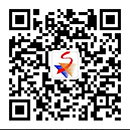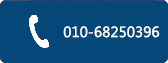Solidworks新闻 您的位置:首页>新闻与活动
您的位置:首页>新闻与活动

典型机械零件设计草图的技巧
更新时间:2018年08月03日 13:43
日常接触的机械中,无论大小,如果拆开观察,都可以发现有螺母、螺栓、轴和齿轮等很多通用零部件,本书将这些零部件归类为典型零部件,并将在第1章和第2章中集中讲述使用SOLIDWORKS设计典型零件的方法。
本章讲述典型零件中,轴类、法兰、管件、轴承和锻造毛坯类零件的设计方法,在讲述的过程中,将结合实例讲述在SOLIDWORKS中草绘图形的技巧。
实例1 轴类零件设计
轴是机械设备中重要的零件之一,主要用于传递动力和支承零件,因此实际制造轴时,应着重考虑轴工作时要受到的交变弯曲力和承受载荷的冲击力,即所设计的轴应有足够的强度和韧性(实际上,轴的材料多采用中碳钢或合金钢,如45#钢)。
本实例将讲解在SOLIDWORKS中设计“输出轴”需进行的操作。
主要流程
轴在机械运动中主要处于转动状态,其结构大多以圆柱为主,所以在实际设计轴时,通常也是首先绘制一个草绘图形,然后进行旋转得到轴的主体,再在轴上切除出用于固定轴上零件的键槽即可。
此外,在实际设计轴时,通常将轴分为轴颈、轴头和轴身三部分,轴颈放于轴承上,轴头用于支撑传动零件,轴身则是用于连接轴颈和轴头的轴段。对于阶梯轴,还有轴肩和轴环等部分,而且轴中通常还应具有利于加工的越程槽和退刀槽等。
实施步骤
输出轴,简言之,即输出动力的轴,如通过输出轴将拖拉机发动机的动力传递给那些本身没有动力的装置上。本实例将以如图2-3所示工程图为参照,在SOLIDWORKS中完成输出轴的三维建模操作,具体如下。
1.选择草绘面进入草图环境
步骤1 启动SOLIDWORKS 2011后,单击“新建”按钮(或者选择“文件”>“新建”命令),打开“新建SOLIDWORKS文件”对话框,然后选择“零件”按钮,再单击按钮新建一零件类型的文件。
步骤2 单击“草图绘制”按钮,选择一基准面(这里选择“前视基准面”)进入草图绘制模式。
2.绘制草图并设置图线长度
步骤1 单击“草图”工具栏中的“中心线”按钮,捕捉草绘原点,单击两次绘制一条水平中心线(绘制完成后,双击鼠标可退出中心线绘制模式)。
步骤2 单击“草图”工具栏中的“直线”按钮,捕捉到“中心线”上任意一点,然后不断横向和竖向移动并单击,绘制多条直线,(注意沿着中心线,应有一条直线令整个图形闭合)。
步骤3 单击“草图”工具栏中的“智能尺寸”按钮,选择整个线段拖动,或者选择线段的两个端点拖动,并单击,在弹出的对话框中为每条线段设置正确的长度,为图形标注尺寸。
步骤4 单击“草图”工具栏中的“绘制倒角”按钮,打开“绘制倒角”属性管理器,选中“距离-距离”单选钮,设置倒角长度为1.00mm,单击靠近44mm直线端点,执行倒角操作。
步骤5 单击“草图”工具栏中的“绘制圆角”按钮,打开“绘制圆角”属性管理器,设置圆角半径为0.8mm,单击靠近2mm直线的两个端点,执行圆角操作,如图2-9所示(关于“倒角”和“圆角”的详细解释,见下面“实例3”中的相关知识点)。
3.旋转出轴类零件
单击“特征”工具栏中的“旋转凸台/基体”按钮,选择“中心线”为旋转轴,在左侧弹出的“旋转”属性管理器中设置“旋转”的角度为360.00,单击“确定”按钮,旋转出轴的基本形状。
4.必要的拉伸切除操作
步骤1 在特征树中选中“前视基准面”,单击“特征”工具栏中的“基准面”按钮,设置“偏移距离”为7.50mm,单击“确定”按钮,创建一“基准面”。
步骤2 单击“草图”工具栏中的“直槽口”按钮,然后单击步骤1中创建的“基准面1”进入其草绘模式,并捕捉中心点,单击两次,再向外拖动到适当位置单击,创建槽口的基本轮廓。
步骤3 单击“草图”工具栏中的“智能尺寸”按钮,捕捉槽口的横向线段,定义槽口宽度为6mm,捕捉两个圆弧的圆心定义槽口长度为19mm,再捕捉左侧圆弧圆心与左侧边界线,设置距离为8mm,定义槽口的位置。
步骤4 单击“特征”工具栏中的“拉伸切除”按钮,选择适当的拉伸方向,并设置“终止条件”为“成型到下一面”,执行拉伸切除操作,切除出轴上的键槽,完成轴的创建